Bewahren Sie gedruckte Dokumente in Ihrer HP Laserjet CP1215-Druckwarteschlange auf
Normalerweise löscht Ihr HP Color Laserjet CP1215-Drucker Elemente aus der Druckwarteschlange, sobald sie gedruckt wurden. Dies ist der einfachste Weg, um zu verhindern, dass Ihre Druckwarteschlange voll mit Dokumenten wird. Außerdem können Sie auf einfache Weise Dokumente identifizieren, die Probleme verursachen oder in der Warteschlange stecken bleiben. Wenn das Löschen Ihrer Druckwarteschlange jedoch keine hohe Priorität hat und Sie häufig möchten, dass Sie bereits gedruckte Dokumente schnell erneut drucken können, sollten Sie gedruckte Dokumente in Ihrer HP Laserjet CP1215-Druckwarteschlange aufbewahren. Wenn Sie diese Einstellung anwenden, können Sie die Druckwarteschlange öffnen und alle von Ihnen gedruckten Dokumente anzeigen. Sie können dann Elemente manuell aus der Warteschlange löschen oder bei Bedarf erneut drucken.
Greifen Sie auf gedruckte Laserjet CP1215-Dokumente zu
Der Versuch, ein Dokument neu zu erstellen oder ein bereits gedrucktes Dokument zu verschieben, kann schwierig sein, wenn es von einem ungewöhnlichen Ort stammt. Diese Situation kann noch schlimmer sein, wenn das gedruckte Dokument nicht einfach neu erstellt werden kann. Während dies gelegentlich bei den meisten Menschen der Fall ist, müssen andere Menschen die Möglichkeit haben, alles, was sie an ihren Drucker gesendet haben, erneut drucken zu können. Eine gute Lösung für dieses Problem besteht darin, gedruckte Dokumente in Ihrer Laserjet CP1215-Druckwarteschlange zu belassen. Lesen Sie weiter, um zu erfahren, wie Sie diese Einstellung auf Ihrem Drucker konfigurieren.
Schritt 1: Klicken Sie auf die Schaltfläche Start in der unteren linken Ecke Ihres Bildschirms und dann auf Geräte und Drucker .

Schritt 2: Klicken Sie mit der rechten Maustaste auf die Option HP Color Laserjet CP1215, und klicken Sie dann auf Druckereigenschaften .
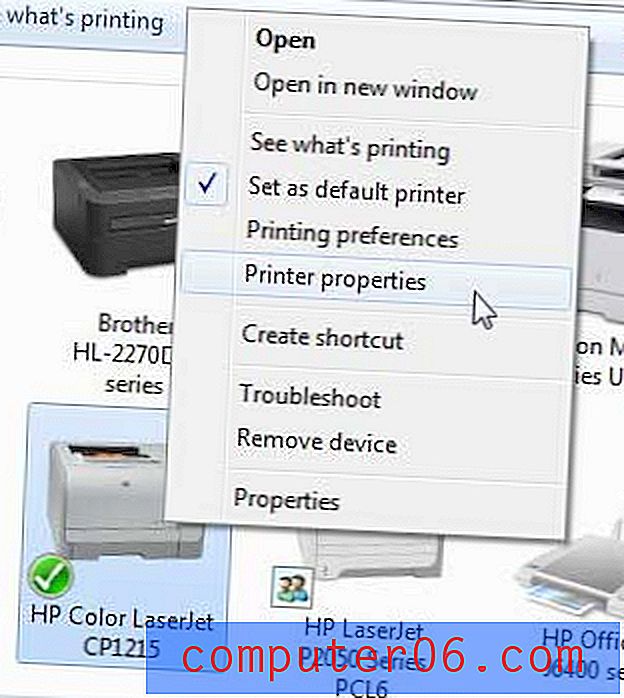
Schritt 3: Klicken Sie oben im Fenster auf die Registerkarte Erweitert .
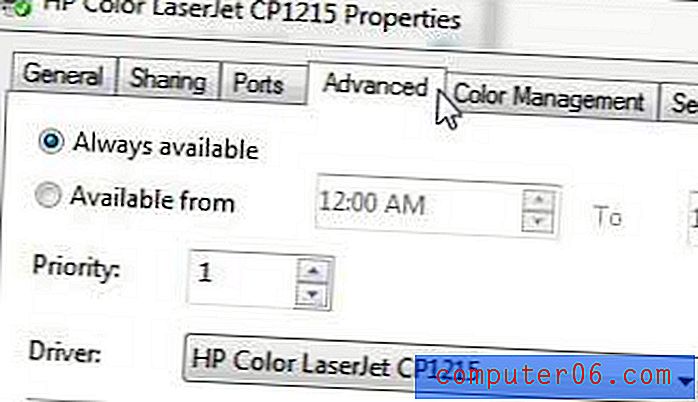
Schritt 4: Aktivieren Sie das Kontrollkästchen Gedruckte Dokumente behalten am unteren Rand des Fensters.
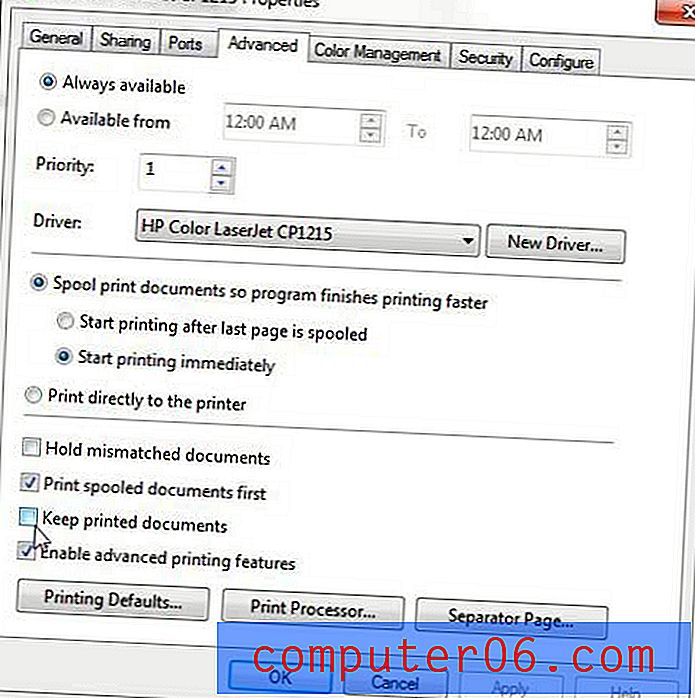
Schritt 5: Klicken Sie unten im Fenster auf die Schaltfläche Übernehmen und dann auf die Schaltfläche OK .
Jedes Dokument, das Sie drucken, bleibt in der Warteschlange, sofern Sie es nicht manuell löschen. Sie können ein Element manuell aus Ihrer CP1215-Druckwarteschlange löschen, indem Sie mit der rechten Maustaste auf den Druckauftrag und dann auf die Option Abbrechen klicken. Sie können einen Auftrag in der Warteschlange auch erneut drucken, indem Sie mit der rechten Maustaste auf das Element klicken und dann die Option Neu drucken auswählen.



